כיצד לבצע הורדה של Vortex Mod Manager ב-Windows 10
Miscellanea / / July 01, 2022

מהו Vortex Mod Manager? אם חיפשת לתקן בעיות עם Nexus Mod Manager המפורסם, אולי ראית את השאלה הזו בפתרון. ה-VMM היא הגרסה העדכנית ביותר של ה-NMM לאחסון ושינוי האופנים של קבצי המשחק. עכשיו אולי יש לך כמה שאלות כמו איפה Vortex מאחסן אופנים או איך להשתמש ב-Vortex Mod Manager. במאמר יש את התשובות לכל השאלות הללו, אולם לפני כן, נקבל תובנה קטנה לגבי ה-VMM ונדון בהורדה של Vortex Mod Manager במאמר זה.

תוכן
- כיצד לבצע הורדה של Vortex Mod Manager ב-Windows 10
- תכונות של Vortex Mod Manager
- כיצד להגדיר את מנהל ה-Vortex Mod
- איפה Vortex מאחסן מודים?
- כיצד להשתמש ב-Vortex Mod Manager
כיצד לבצע הורדה של Vortex Mod Manager ב-Windows 10
Vortex Mod Manager הוא מנהל מוד קוד פתוח מה-Nexus Mods והוא מנהל מוד חזק ואלגנטי. זהו כלי חינמי למערכת משחקי וידאו מבית היוצר של ה-Mod Organizer ו-Mod Organizer 2 הפופולריים, Tannin. ה-VMM הוא אחד מאתרי הגיימינג הגדולים ביותר והוא פשוט מקור מקוון להפצת תוכן המוד המקורי. התוכנה מאפשרת לך לנהל בקלות את כל המודים והיא התוכנה העיקרית למנהל המודים עבור כל המודים של Nexus. החיסרון היחיד בשימוש ב-VMM הוא שייתכן שהוא לא תואם למשחקי הווידאו האחרונים.
תכונות של Vortex Mod Manager
התכונות של ה-VMM מופיעות בסעיף זה כ:
- תואם לכל הגרסאות של Windows- ניתן להשתמש ב-VMM בכל הגירסאות של ה-VMM מ-Windows 7 ואילך.
- תמיכה בריבוי משחקים- ה-VMM תומך במגוון גדול של משחקים מגוונים, כלומר למעלה מ-65 משחקים פופולריים שונים, כולל ה-Dark Souls, Fallout, Skyrim, Witcher ו-Stardew Valley.
- תאימות עם Nexus Mods- Vortex Mod Manager נבחר כחלופה ל-NMM בשל תאימותו ל-Nexus Mods. במילים אחרות, ניתן להשתמש ב-Vortex כדי להפעיל גם את האופנים של Nexus.
- ממשק משתמש פשוט- ממשק המשתמש הקל והניתן להתאמה אישית של ה-VMM מאפשר לך לגשת בקלות לכלים ולנהל את המשחקים והתוספים השמורים.
- נהל פרופילי מוד- אתה יכול ליצור פרופילי מוד מרובים ב-VMM ותוכל לעבור בקלות בין הפרופילים כדי לשחק כל משחק עם הגדרת מוד מסוימת.
- הרחבות ותוספים– מנהל ה-Vortex Mod שוחרר תחת רישיון GPL-3 המספק לקהילה לשפר את הפונקציונליות שלה על ידי מתן אפשרות לכתוב הרחבות ומסגרות. ה-VMM מאפשר למשתמשים להעלות ולהוריד את השינויים של המשחק, הן למשחקי וידאו והן למשחקי מחשב.
- שנה את הגדרות המשחק– ה-VMM מאפשר לך לנהל את הגדרות המשחק כגון בחירת רמת הקושי של המשחק, או שמירה אוטומטית של רמה מסוימת של המשחק.
- העבר קבצים שנשמרו– המשתמשים רשאים להעביר את הקבצים השמורים ממחשב אחד למחשב אחר באמצעות חשבון Vortex ו-Google Android Market.
בצע את השלבים בסעיף כדי להוריד את מנהל ה-Vortex Mod למחשב Windows שלך.
1. לחץ על מקש Windows, הקלד כרום ולחץ על לִפְתוֹחַ.

2. פתח את ה אתר רשמי של ה מודים של נקסוס והיכנס לחשבון שלך באמצעות אישורי הכניסה.
הערה: אם לא נרשמת לקהילת Nexus, לחץ על הירשם לחצן ובחר את חינם אוֹ פּרֶמיָה לְתַכְנֵן.

3. לחפש אחר מנהל מוד וורטקס בשורת החיפוש ולחץ על התוצאה הראשונה המוצגת.

4. הקלק על ה מדריך ל כפתור ליד הורד סעיף להתקנת מנהל ה-Vortex Mod.
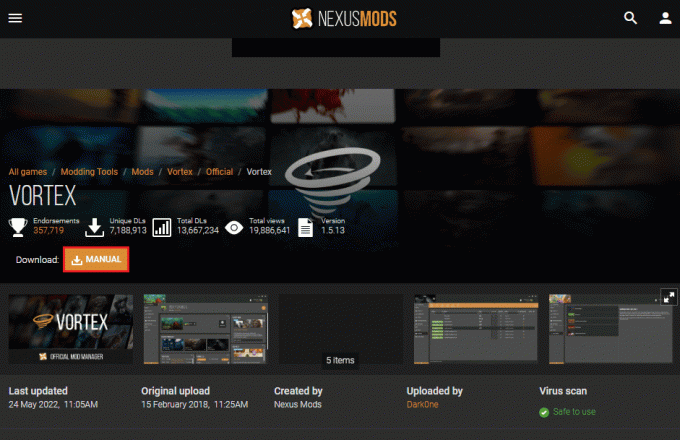
5. הפעל את קובץ ההפעלה שהורד והתקן את ה-VMM על ידי ביצוע ההוראות באשף ההתקנה.
קרא גם:תקן שגיאת התחברות של Nexus Mod Manager
כיצד להגדיר את מנהל ה-Vortex Mod
לאחר שתהיה לך תשובה לשאלה של הורדה של Vortex Mod Manager, עליך להגדיר ולהתאים אישית את ה-VMM.
1. הפעל את מנהל מוד וורטקס במחשב שלך באמצעות ה הַתחָלָה תַפרִיט.
2. היכנס ל-Vortex Mod Manager ב- אתר רשמי ולאחר מכן באפליקציה.

3. ה לחצני פאנל קישור מהיר על המסך ניתן להשתמש כדי לשנות את ההגדרות ב-VMM.
הערה: אתה יכול גם להתאים אישית את ממשק המשתמש של ה-VMM על המסך.
כל ה-Nexus Mods ו- Vortex Mod Manager חולקים מבנה משותף של ספריות קבצים, ואתה יכול להתקין כל תוכנית של VMM באמצעות השלבים שלהלן.
1. הקלק על ה מנהל מוד וורטקס סמל בשולחן העבודה או בשורת המשימות ותוכל לראות רשימה של תוכניות מותקנות.
2. לחץ על כל אחת מהתוכנות ולאחר מכן עקוב אחר האשף שעל המסך כדי להתקין את התוכנית.
איפה Vortex מאחסן מודים?
לאחר שידעו את התשובה לשיטה של הורדה של Vortex Mod Manager, תוכלו לשנות את ספריית ההורדות על ידי ביצוע השלבים שלהלן.
1. הפעל את מנהל מוד וורטקס במחשב האישי שלך.

2. בחלונית השמאלית של מסך הבית, לחץ על הגדרות לשונית ועבור ל- מְעַרבּוֹלֶת לשונית.
3א. בתוך ה מצב ריבוי משתמשים, הקלק על ה לכל משתמש אפשרות להתאים אישית את ספריית ההורדות עבור פרופילים בודדים.
3B. לחלופין, לחץ על מְשׁוּתָף אפשרות מצב להגדרת העדפה אחידה לכל פרופילי המשתמש ב-VMM.
4. נווט אל MODS לשונית ולחץ על נתיב בסיס שדה.
5. הגדר את ספריית המיקום על ידי ביצוע נתיב המיקום כ מחשב זה > דיסק מקומי (C:) > וורטקס > משחק.
הערה 1: ה מִשְׂחָק צריך להיות שם עם שם המשחק שאתה ממוד.
פתק 2: אתה יכול לראות את אותו נתיב מיקום שהוגדר ב- נתיב בסיס ו הורד נתיב שדות.
6. הקלק על ה פריסת Hardlink אפשרות בתפריט הנפתח של שיטת פריסה סעיף ולחץ על להגיש מועמדות לַחְצָן.
קרא גם:תקן סדנת Steam לא מורידה אופנים
כיצד להשתמש ב-Vortex Mod Manager
הסעיף מספק את השיטות להתקנה והסרה של אופנים מ-Vortex Mod Manager.
שלב א': התקנת מודים
אתה יכול לבצע את השלבים שלהלן להורדת אופנים ב-Vortex Mod Manager.
1. פתח את ה מנהל מוד וורטקס.
2. הקלק על ה הגדרות לשונית בחלונית השמאלית של החלון ונווט אל הורד לשונית.

3. לְמַתֵג עַל ה ידית אפשרות ולחץ על הורד עם מנהל לַחְצָן.
הערה: אתה יכול לחלופין ללחוץ על טיפול בקישורי Nexus כפתור בדף הבית.
4. פתח כל משחק ונווט אל קבצים לשונית בחלון הבא ולחץ על הורד מנהל MOD לַחְצָן.
הערה: לחלופין, לחץ על הורדה ידנית כדי להתקין את המוד באופן ידני ב-VMM.
5. לאחר הורדת המוד ב-VMM, לחץ על להתקין כפתור בהודעה הקופצת.
הערה: אם בחרת באפשרות התקנה ידנית, לחץ על התקן מקובץ כפתור בסרגל העליון.
6. הקלק על ה תוספים לשונית ב- MODS בחלונית השמאלית של החלון ולחץ על מופעל אפשרות בתפריט הנפתח.
הערה: אתה יכול לחלופין ללחוץ על לְאַפשֵׁר כפתור בהודעה הקופצת.
קרא גם: תקן את Frosty Mod Manager לא מפעיל משחק ב-Windows 10
שלב ב': הסר מודים
הסעיף למטה מאפשר לך להסיר את המודים המותקנים ב-Vortex Mod Manager שלך.
1. הפעל את מנהל מוד וורטקס.

2. הקלק על ה תוספים לשונית ב- MODS קטע בחלונית השמאלית של החלון ולחץ על מוד המשחק.
3. הקלק על ה לְהַסִיר לחצן כדי להסיר את המוד מה-VMM.
מוּמלָץ:
- תיקון WhatsApp הפסיק לעבוד היום באנדרואיד
- כיצד להיפטר מ-MS Gaming Overlay מוקפץ
- תקן את Nexus Mod Manager לא מתעדכן ב-Windows 10
- תקן את Nexus Mod Manager בעיה שהתרחשה במהלך ההתקנה
המאמר מסביר כיצד לעשות זאת הורד את Vortex Mod Manager ומתייחס לשאלות מהו Vortex Mod Manager, איפה Vortex מאחסן Mods וכיצד להשתמש ב- Vortex Mod Manager. אנא השאר את ההצעות והשאילתות החשובות שלך ב-VMM בקטע ההערות.



